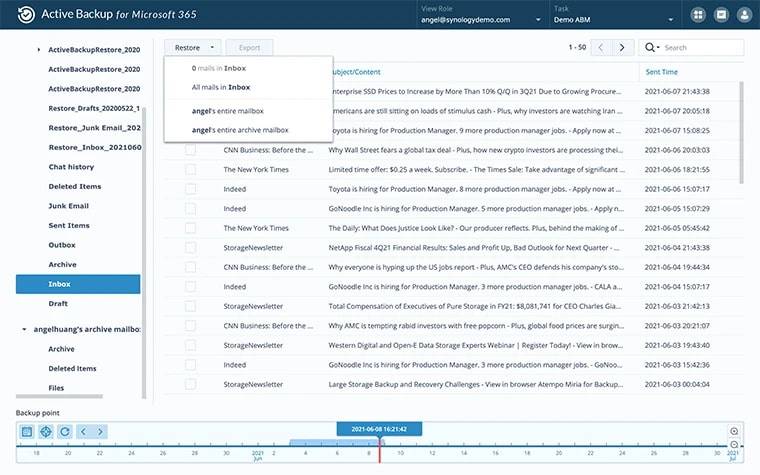
Se necessitar de auxílio para utilizar o Active Backup for Microsoft 365, este menu é tudo o que você necessita. O backup do Synology Office 365 é ótimo para realizar backup dos dados da sua conta do Microsoft 365 para Synology NAS.
O que o torna tão interessante ao ponto de indagar? Aqui está uma ótima resolução para você - você tem um painel de fiscalização central para investigar e observar suas contas do Office 365 e status de backup.
O Synology Active Backup for Microsoft 365 autoriza que você faça download e realiza backup dos dados da sua conta para que você possa reabilitá-los sob ações sem a auxílios dos técnicos em TI. Se você deixar seus dados devido a momentos inesperados, terá um backup imediatamente livre.
Coisas para entender antes de iniciar
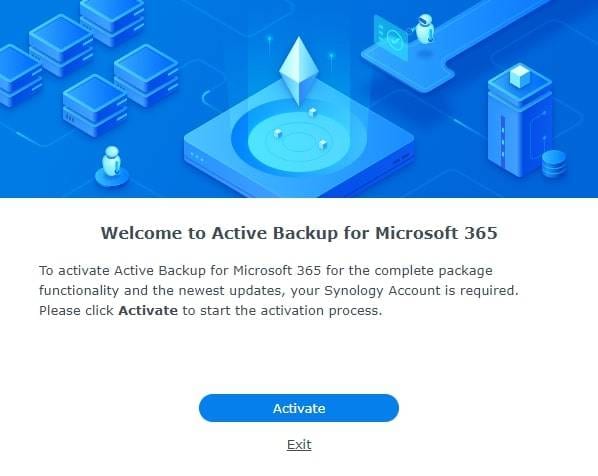
Antes de começar o backup do Synology Microsoft 365, você deve observar algumas situações. Primeiro, averigue se o Synology NAS está fazendo no DSM 6.2 ou superior. Esse é uma regra fundamental para instalar o Active Backup for Microsoft 365.
Você também deve afirmar que seu software NAS seja adaptável com a escolha de backup ativo. Você pode averiguar se o seu aparelho de NAS é adaptável observando a página da internet Synology Add-On Packages. A próxima etapa é averiguar qual plano do Microsoft 365 você utiliza.
O Active Synology Office 365 Backup oferta assistência aos seguintes planos do Microsoft 365:
- Negócios – Básico, Standard e Premium;
- Enterprise – F3, E3 e E5;
- Educação – A1 e A3;
- Exchange Online – Plano 1 e Plano 2.
Recorde-se de que o Active Backup para Microsoft 365 também pode assegurar seus dados do Microsoft Teams, como dados guardados no SharePoint Online e OneDrive for Business e publicações de canal no Microsoft Teams.
Assinale em uma conta Synology para habilitar o pacote Active Backup for Microsoft 365. Abre-o e escolha Ativar na página inicial.
Os complementos são completamente grátis e irrestritos
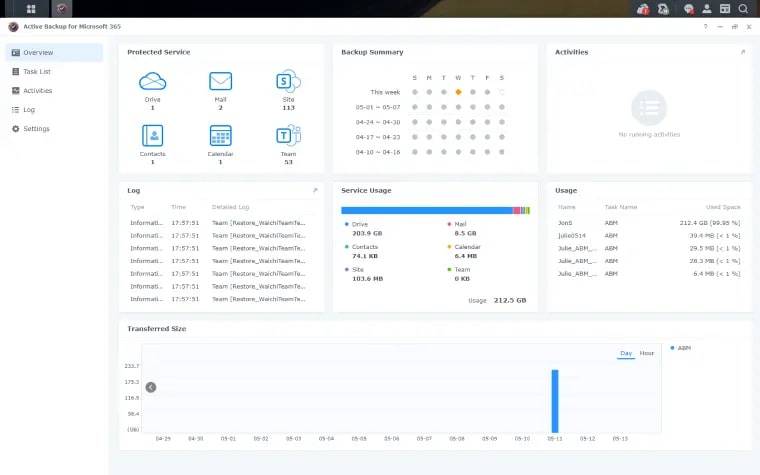
O Synology Active Backup for Microsoft 365 é um complemento que um indivíduo instala no DSM. O pacote é completamente grátis e não é irrestrito Independentemente do plano escolhido, esta resposta de backup verdadeiro autoriza a redução do risco de ausência de dados.
Você o utiliza para cuidar de seus dados confidenciais do Office 365 em:
- Microsoft Teams – gere backups para blocos de anotações do OneNote, acessórios de e-mail do SharePoint, publicações de canal, ajustes de equipes, etc.;
- Exchange Online – realize backup de suas caixas de correio com todos os anexos, contatos, calendários, pastas, etc.;
- SharePoint Online – realize backup de suas listas, bibliotecas, documentos e conjuntos de sites;
- OneDrive for Business – gere cópias de todos os dados e seus metadados.
Como o Active Backup for Microsoft 365 é um complemento grátis para servidores NAS, ele autoriza que você realize backup de contas irrestritas do Office 365. Entretanto, você deve mostrar que seu aparelho NAS tenha armazenamento ideal para aguentar seus empenhos para backup.
Backup ativo para Microsoft 365: principais características
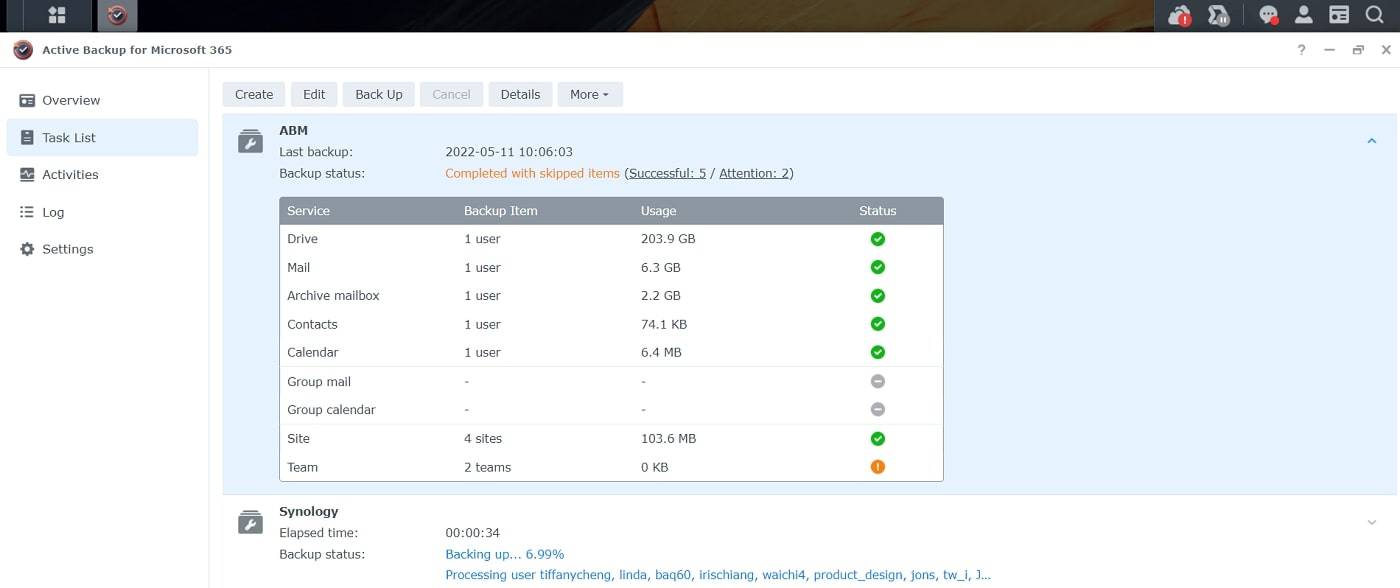
Aqui está uma pequeno experimento das melhores características do Synology Active Backup para Microsoft Office 365.
Armazenamento Efetivo
Retire a duplicação de dados utilizando desduplicação em nível de bloco e momento particular para afirmar que você copie apenas peças originais enquanto diminui largura de banda e local de armazenamento.
Modelo Eclético de Arquivos
A conservação da versão de arquivo eclético e flexível ajude que você gere quantas cópias de seus dados forem precisas. O backup agendado é talvez uma das melhores partes do ajuste de backup do Synology Office 365.
Backups programados
O backup programado é talvez uma das melhores partes de ajuste de backup do Synology Office 365. Ao invés de se afligir em controlar seus dados protegidos, você pode programar backups frequentes e manter seguro seus dados sem dificuldade.
Além dessas características de alto nível, você pode gozar as escolhas alavancadas do Synology Active Backup for Office 365 Restore, como:
- Recuperação granular– reabilitar bibliotecas de documentos, e-mails, pastas, caixas de correio, etc.;
- Buscar e observar – utiize termos para filtrar dados de backup e observar os acessórios de e-mail, arquivos e outras peças da Microsoft Teams antes de reparar;
- Exportar itens – exportar calendários, contatos e e-mails para ISC, CSV, arquivos PSTe EML.
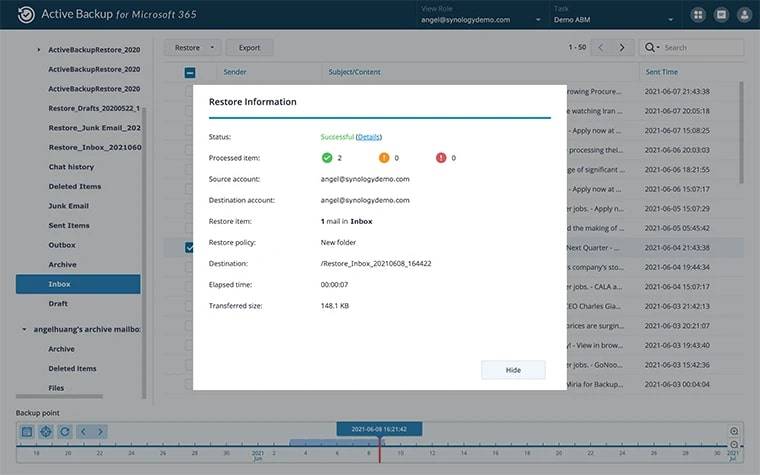
Como realizar backup do Microsoft Office 365 com o Synology Active Backup
Veja como realizar backup de sua caixa de correio do Office 365para Synology NAS.
Etapa 1: Faça download e instale o pacote Active Backup para Microsoft 365
Como o complemento ABM365 não está livre em um DSM recém-instalado por padrão, você deve fazer download e instalá-lo. Você também necessitará de uma conta online da Synology para habilitar o complemento.
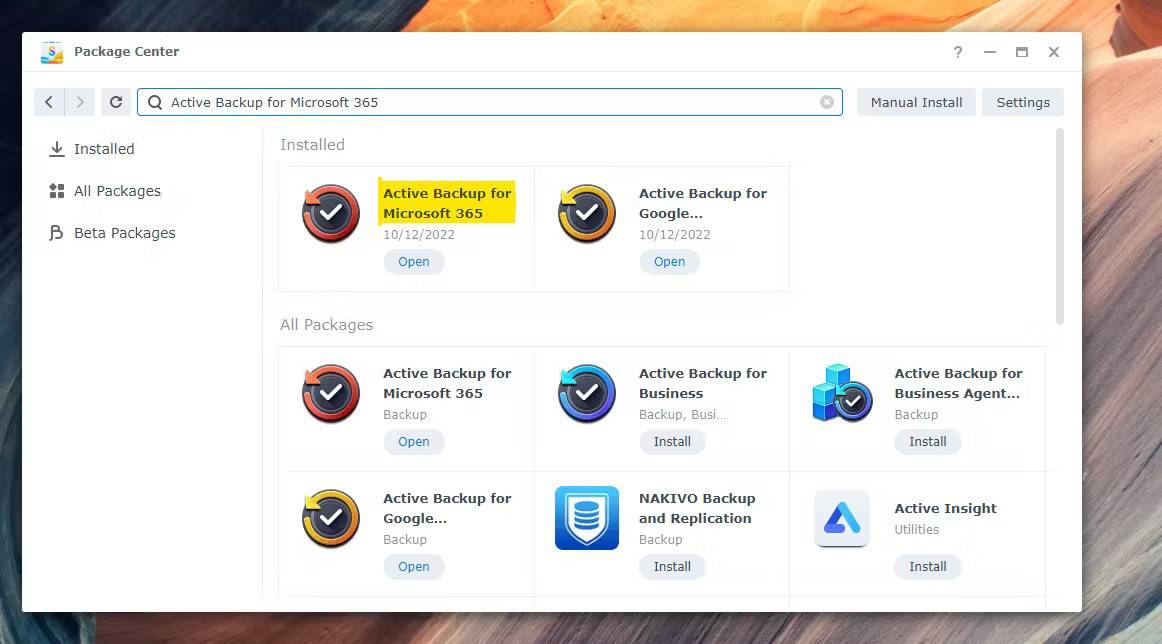
Etapa 2: Selecione o local do backup
Navegue até Painel de controle > Pasta compartilhada > Criar. Mencione sua pasta e marque a caixa “Ativar criptografia no destino de backup”. Toque em Avançar.
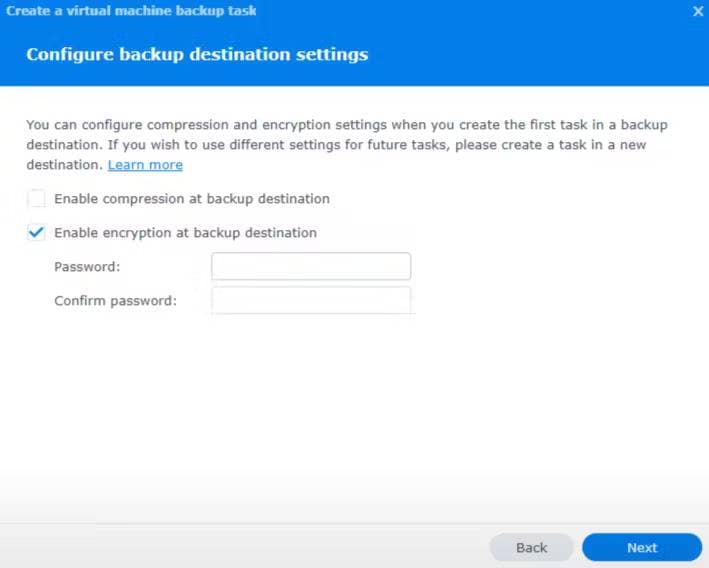
Etapa 3:Gere uma trabalho de backup
Inicie o pacote Active Backup for Microsoft 365 e prossiga Task List > Create a backup task > Next. Opte peloMicrosoft 365 Endpoint de seu gosto, coloque a senha do seu certificado e ratifique sua ação tocando em Avançar.

Coloque a alcunha do serviço e o local do backup nos campos únicos e toque em Avançar para ratificar o endereço IP do NAS. Esta etapa é onde você também coloca outras modificações para realizar backup de equipes, sites, grupos, usuários locatários, etc. Logo após isso, toque em Avançar para e optar sua política de backup e conservação. Escolha a política de Backup manual e Manter todas as versões.
Etapa 4: Ratifique sua ação para terminar o processo
Ratifique sua operação de backup e toque em Aplicar para terminar o processo. Você deve ver seu serviço de backup no menu Lista de tarefas.
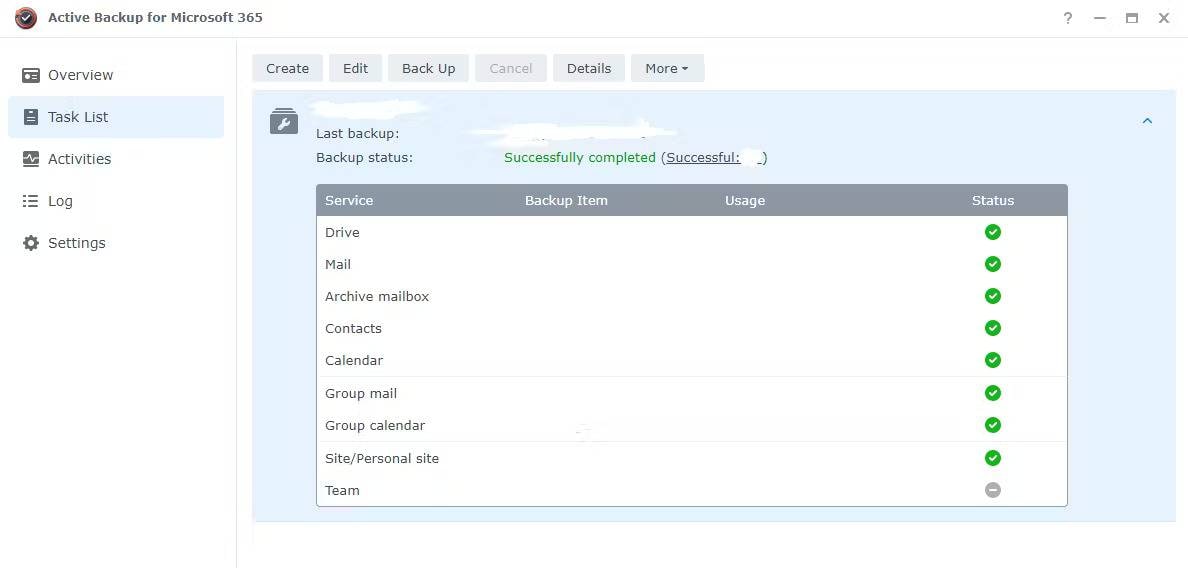
Conclusão
O Active Backup é uma ótima opção para fugir de problema com o prejuízo de dados e segurar sua conta do Microsoft 365. Este menu deve auxiliá-lo a compreender os princípios do Synology Active Backup for Microsoft 365, colocando todas as etapas importantes para realizar backup de seus dados do Office 365 em seu Synology NAS no DSM 7.
Entretanto as etapas de backup possam diversificar entre os modelos do pacote, o processo geral deve continuar igual.


